深度解析Windows系统下电脑没有声音的处理技巧
深度解析Windows系统下电脑没有声音的处理技巧由系统天地率先分享!
电脑没声音?这个话题在我耳边已经听到过了无数次了,处理故障也是由以前的摸索解决到现在可以快速的找到原因。但对于新手朋友来说可能不知道从哪里入手,对于为什么电脑会没声音,也给不出一个对策,今天围绕这个问题,给新手同学做一个详细的介绍。
电脑没声音其实原因无非就2个,电脑硬件问题与软件问题。硬件问题主要是声卡坏了,或者输出声音接口损坏等,一般声卡硬件损坏很少,笔者很要遇到是由于硬件问题而导致的没声音,软件问题是比较常见的导致电脑没声音。那么如何判断是硬件问题还是软件问题呢/下来我们来分条详细说明。
电脑没声音其实原因无非就2个,电脑硬件问题与软件问题。硬件问题主要是声卡坏了,或者输出声音接口损坏等,一般声卡硬件损坏很少,笔者很要遇到是由于硬件问题而导致的没声音,软件问题是比较常见的导致电脑没声音。那么如何判断是硬件问题还是软件问题呢/下来我们来分条详细说明。
软件检测:
一、声卡控制面板设置 (部分声卡都会有这方便的问题,如:Realtek、via)
打开计算机——点击管理——点击设备管理器——查看声音、视频和游戏控制器。检查声卡在设备管理器中有没有被禁用(如图)。
解决方法:右键点击声卡查看,如果已被禁用则会有“启用”选项,点击启用即可。
三、声卡驱动安装不成功
解决方法:右键点击声卡查看,如果已被禁用则会有“启用”选项,点击启用即可。
三、声卡驱动安装不成功
声卡驱动安装不成功主要表现为以下两种(如下图)。一般声卡驱动正常的情况,通常设备管理器里会有“Realtek”“VIA”“IDT”等声卡品牌名称,缺少了前缀的这些品牌名称可能驱动安装不成功,还有一种就是常见声卡驱动出现的感叹号的情况。
解决方法:重新检测安装声卡驱动
下载安装最新版驱动人生6,打开软件并点击立即检测,根据提示进行修复或重新下载安装声卡驱动即可。
检测硬件连接:
解决方法:重新检测安装声卡驱动
下载安装最新版驱动人生6,打开软件并点击立即检测,根据提示进行修复或重新下载安装声卡驱动即可。
检测硬件连接:
1,如果你的电脑用的时间比较长了,那么突然没声音一定要检查一下硬件,看看是不是接口是否生锈或者存在其他问题,用橡皮擦一下重新连接上
2,在把音响设备连接到电脑上的时候,要注意红色插头和绿色插头不要差混了,不然也可能会导致电脑没有声音的哦!如果正确连接还没声音,就转头一下音频线头
以上几种常见的情况及解决方法,如果未能解决您的问题,排除硬件问题的情况下,建议您交给专业人士查看解决,那么现在问题来了,驱动安装到底哪家强?当然首选驱动人生。
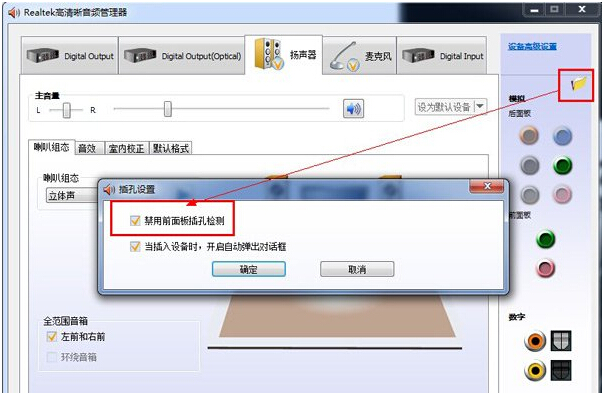
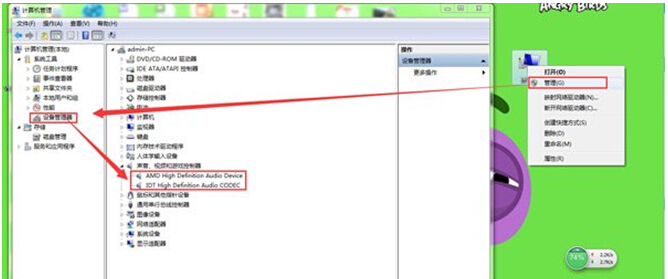
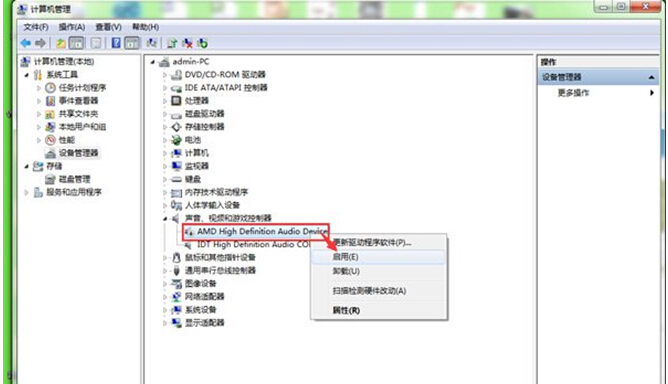
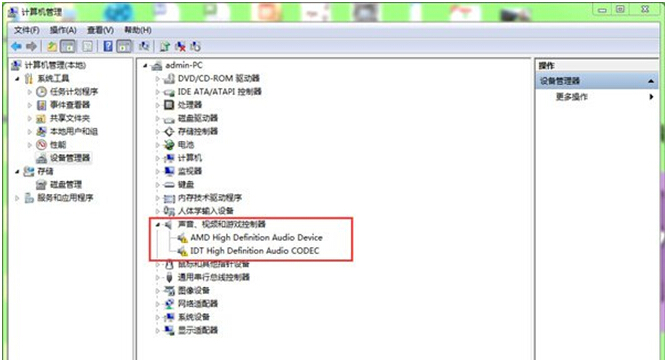
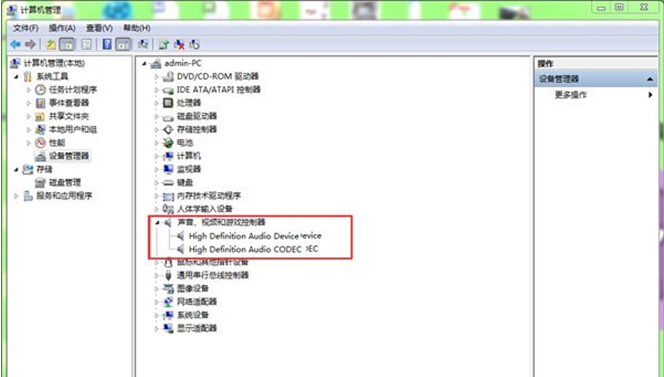
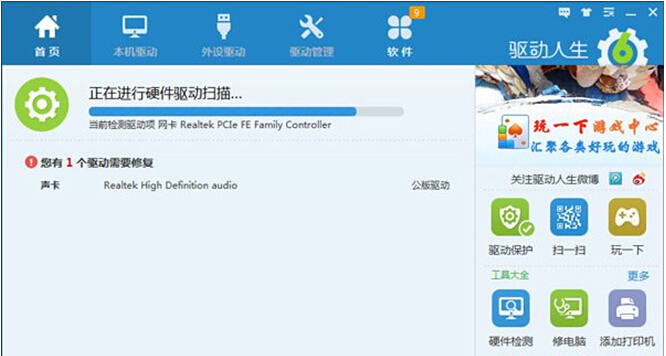










 苏公网安备32032202000432
苏公网安备32032202000432